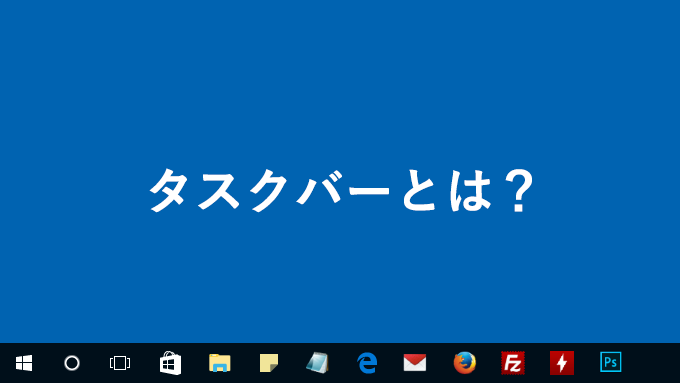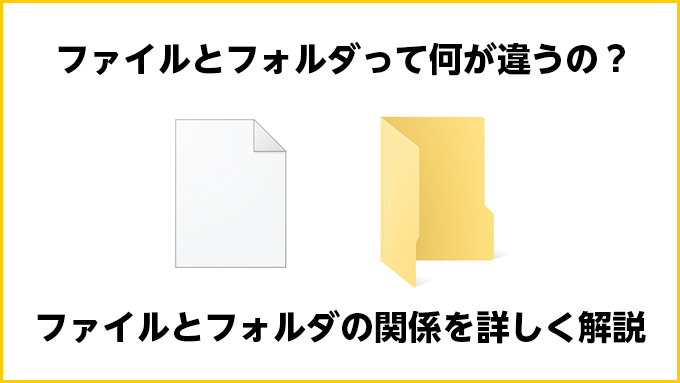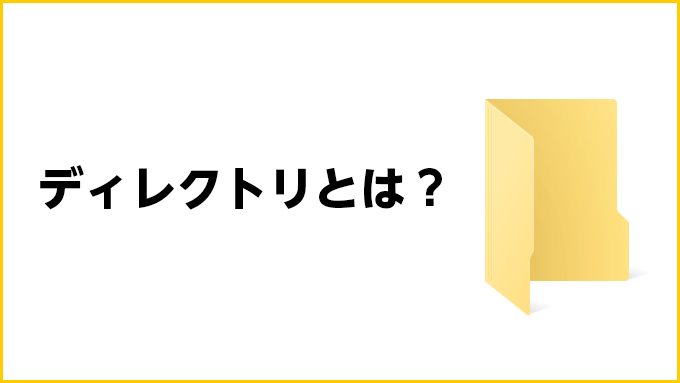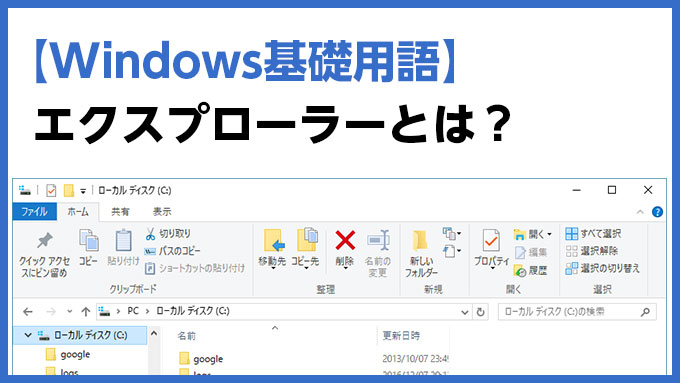せんぱ~い。
係長にタスクバーもわかんねぇのかよって怒られちゃいました~。
教えて下さ~い。

あの人は新人に厳しいからな。。。


OK。
タスクバーとはパソコンを起動してデスクトップが表示された時に画面下にアイコンなんかが並んでる場所があるでしょ?
そのエリアのことをタスクバーって言うんだ。
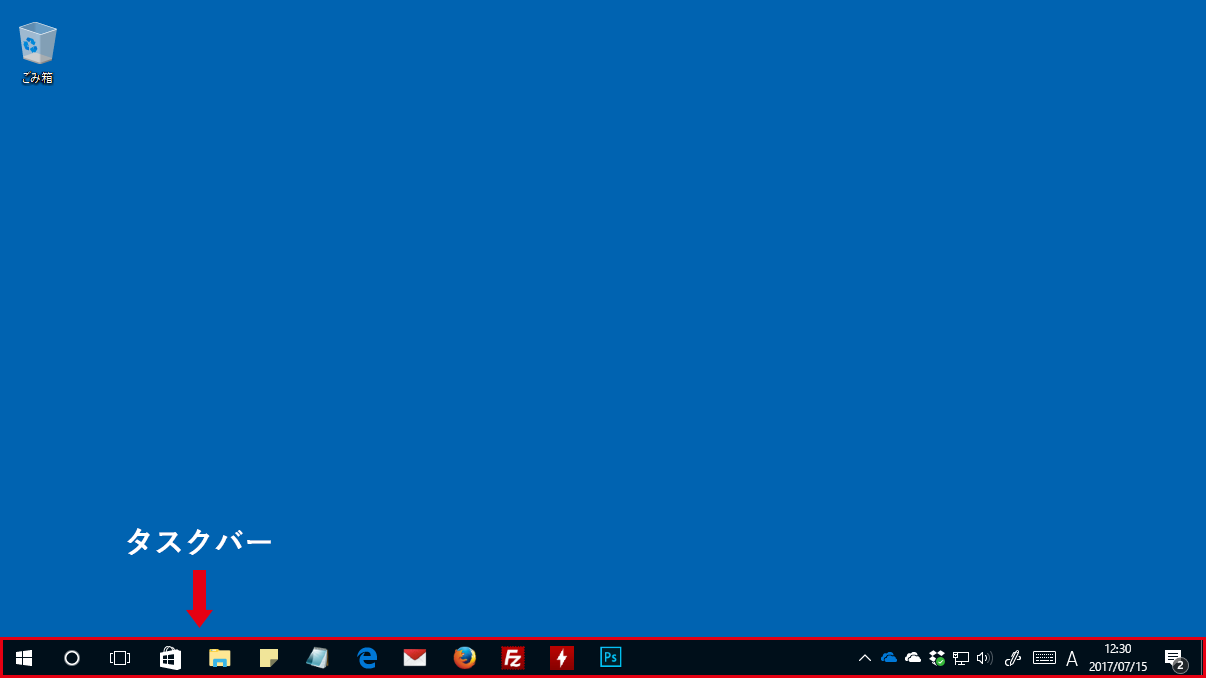
上の画像の赤枠部分がタスクバーです。

なぁんだ!
この部分のことをタスクバーって言うんですね!
誰でも知ってるヤツじゃないですか(照)

ほとんどの人がパソコンを使ってても正式な名称なんか知らないことも多いからね。わからないことがあらばどんどん聞いてくれ!

せんぱい。神ですか!
タスクバーの役割

タスクバーの主な役割は、パソコンで起動しているプログラムやアプリケーションを管理すること。
一番左のスタートボタンからはパソコン全体を管理することも出来るんだ。
タスクバー内の各ツール名
スタートボタン

Windowsのロゴマークです。Windowsのあらゆる設定はこのスタートボタンから行うことが出来ます。
Cortana(コルタナ)

アシスタント機能です。iPhoneのSiri(シリ)と同じようなものと考えればわかりやすいのではないかと思います。右クリックメニューからアイコン表示、検索ボックス表示を切り替えることが出来、音声入力の出来るパソコンであれば音声コントロールを行うことも出来ます。
タスクビュー

タスクバーに表示されている起動中のアプリ(ソフト)を一覧で表示します。複数のフォルダやアプリを起動して目的のものを見失ってしまった場合に便利です。
アイコンエリア

特に決まった名称はありませんが自由にアプリ(ソフト)を登録して素早く起動することが出来ます。よく使うアプリ(ソフト)を登録すると便利です。
関連記事⇒【Windows 10】タスクバーにアイコン(アプリケーション)を登録する方法
関連時期⇒タスクバーに追加したソフトをショートカットで素早く起動する方法
タスクバー右側
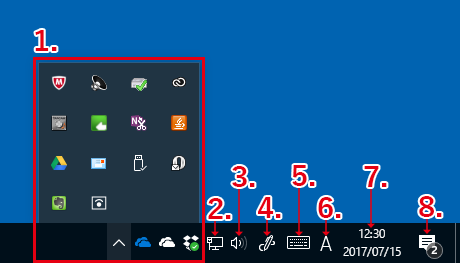
- 常駐プログラム
パソコンの起動と同時に立ち上がるプログラムです。性能の低いパソコンの場合、この常駐プログラムの数が多いとパソコンの動作が遅くなる場合があります。 - ネットワーク
インターネットの接続アイコンです。インターネットの接続が出来ていない場合はビックリマークが表示されます。 - スピーカー
スピーカーの音量を操作します。 - Windows Ink ワークスペース
付箋やスケッチパッド、画面スケッチなどの機能をまとめたものです。ペン操作やタッチパネル搭載のパソコンを使っている場合に便利です。 - タッチキーボード
タッチパネル搭載パソコンになると便利な画面上のキーボードです。 - IEM(アイ・エム・イー)
日本語入力、半角英数字、カナなど文章を変換するプログラムです。日本語入力ソフトとも呼ばれます。 - 日付と時刻
日付と時刻を表示します。クリックするとカレンダーが表示され予定などを管理することも出来ます。 - 通知アイコン
アクションセンターのお知らせを通知します。

タスクバーを使って色んなことが出来るんですねぇ~。全然知りませんでした!

そうだね。
タスクバーを上手に使うことで作業効率も上がるからタスクバーでどんなことが出来るか知っておくだけでも今後に役立つ可能性もあるよ!